Come utilizzare il gesto di tocco con tre dita su Mac (09.15.25)
Leggi sempre libri e articoli sul tuo Mac? Ti sei trovato in una situazione in cui hai dovuto chiudere ciò che stai leggendo per verificare il significato di una certa parola? Non preoccuparti più perché utilizzando un solo e semplice gesto del trackpad Apple, avrai la definizione della parola senza dover aprire il browser ed eseguire una ricerca. Evidenzia semplicemente la parola con un tocco con tre dita sul trackpad del tuo Mac e verrà visualizzato il dizionario. È così veloce!
Oggi, questo semplice gesto del trackpad del Mac è salito di livello, consentendoti non solo di controllare il significato di una parola, ma anche di accedere agli elenchi dell'App Store, ai dettagli dei film e altro informazioni relative a ciò che stai cercando.
Più di un dizionarioIl dizionario pop-up è in circolazione da un po' di tempo ormai. È solo che non tutti lo sanno. Ancora una volta, devi solo fare un tocco con tre dita su una particolare parola in un'e-mail, in un articolo pubblicato sul web o nel libro che stai leggendo, quindi verrà visualizzato un pannello per mostrarti la definizione del parola, insieme a suggerimenti e traduzioni del thesaurus.
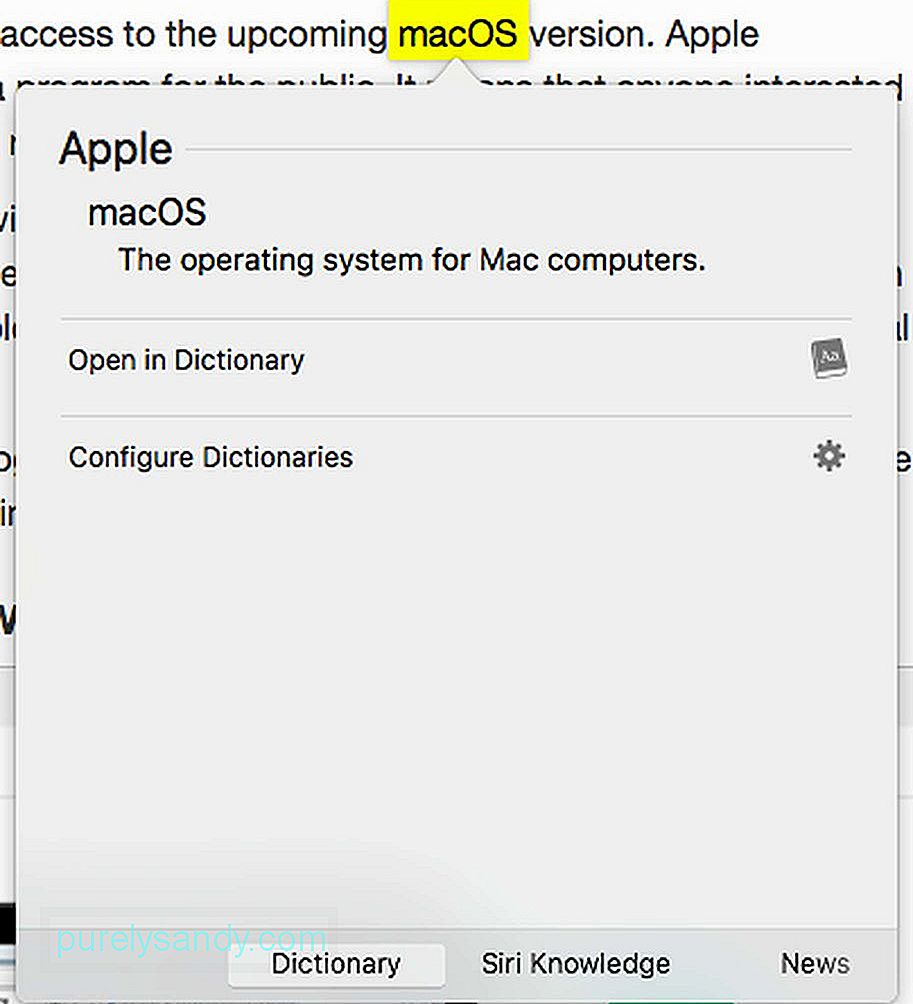
Se la definizione non è sufficiente, puoi scorrere verso sinistra per vedere diversi nuovi pannelli che contengono ciascuno informazioni sulla parola che hai evidenziato. Questo gesto su Mac, in cui vengono recuperate e visualizzate le informazioni basate su ciò che hai inviato, è ciò che chiamano Look Up. Non è disponibile solo su computer Mac. È anche su iPad e iPhone.
Più interazione con Look UpÈ interessante notare che molti dei pannelli che verranno visualizzati sono interattivi. Ad esempio, puoi toccare un collegamento per aprirlo su Safari. Puoi anche leggere l'intero articolo su Wikipedia. Ancora meglio, puoi anche vedere il trailer completo di un film.
Se pensi che sia già sorprendente, le interazioni possono essere più di questo. Prova a toccare una data. Vedrai quindi un piccolo pop-up che mostra il tuo calendario e un'opzione per impostare un appuntamento. Meglio ancora, se stai controllando una posizione, l'app Maps apparirà con tutte le indicazioni necessarie per raggiungere il luogo.
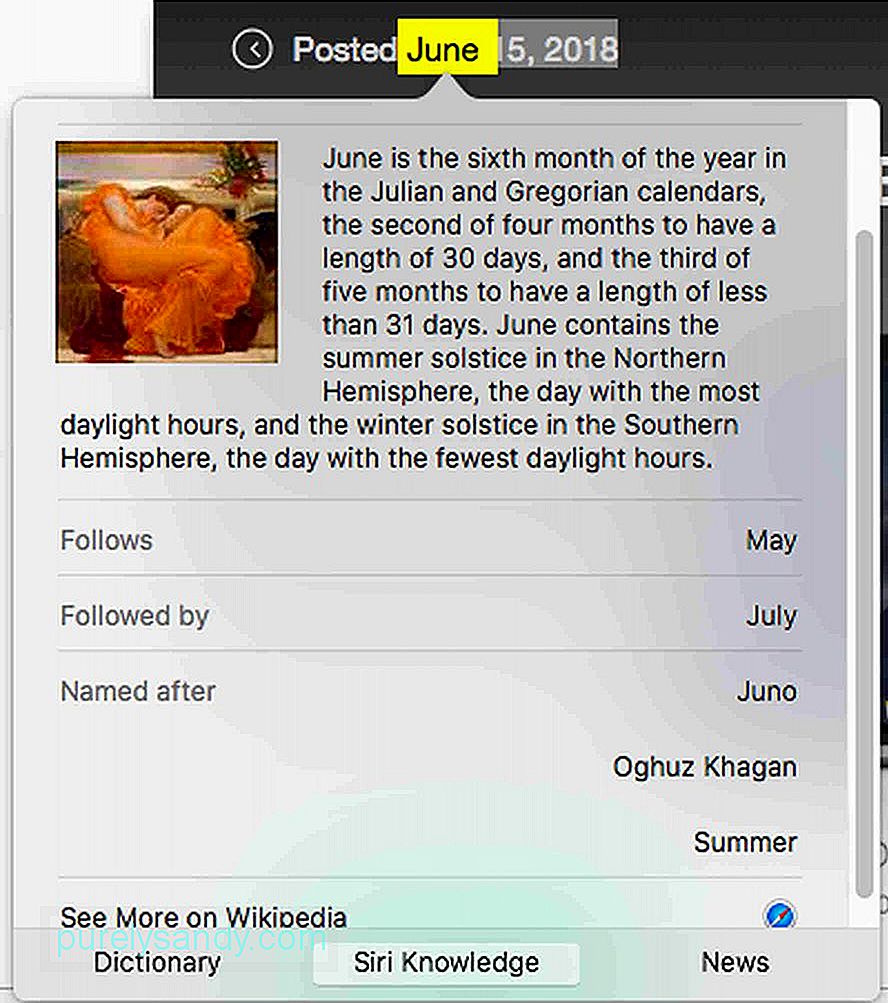
Poi di nuovo, i pannelli che verranno visualizzati variano a seconda della parola o frase che invierai. Anche se il caricamento richiede un po' di tempo, il dizionario verrà visualizzato per primo. Tutto il resto guarderà una volta che saranno disponibili. Quindi, se non vedi il pannello che ti aspetti, dagli più tempo. Non preoccuparti perché è ancora un'opzione più veloce rispetto all'apertura di Safari o Google.
Abilitazione del tocco con tre dita sul tuo MacIl tocco con tre dita dovrebbe funzionare automaticamente. Tuttavia, in caso contrario, procedi nel seguente modo:
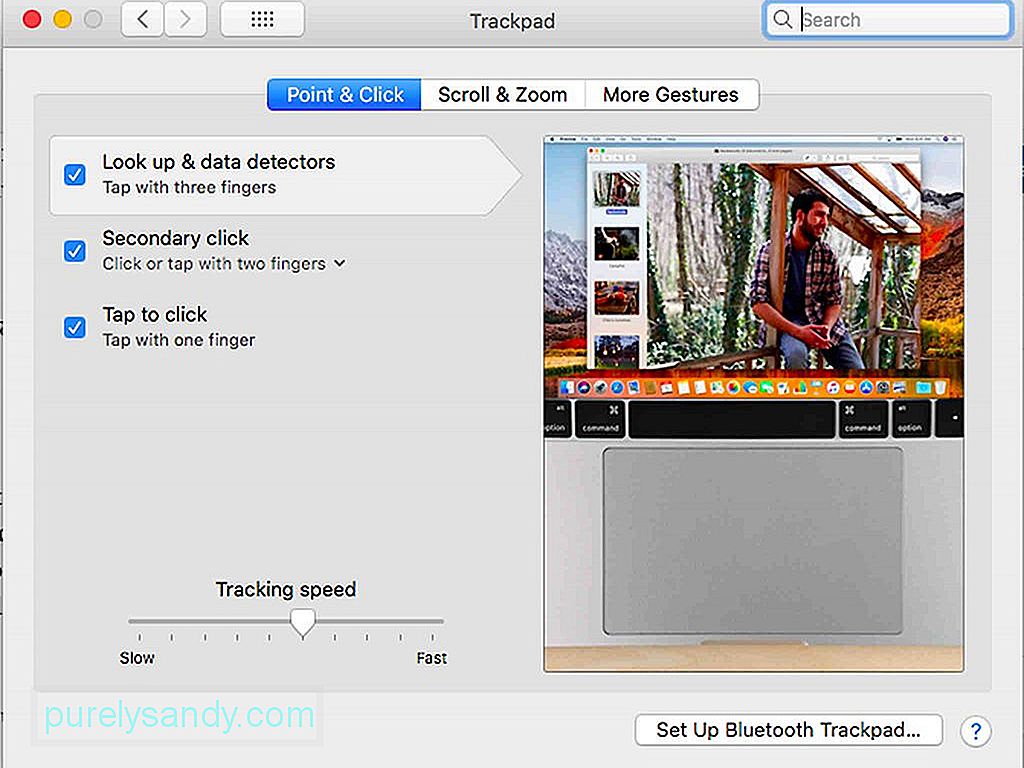
- Apri Impostazioni > Preferenze di Sistema > Trackpad.
- Vai al Punto & Fare clic sulla scheda.
- Selezionare le seguenti opzioni per abilitare il clic con un tocco:
- Cerca & rilevatori di dati
- Clic secondario
- Tocca per fare clic
- Questo è tutto, ora puoi utilizzare il gesto del tocco con tre dita.
Il gesto del tocco con tre dita è facile da usare ed eseguire. Anche se lo usi raramente, vale la pena tenerlo a portata di mano. Prima di andare in giro ad esplorare questo fantastico gesto Mac, ti suggeriamo di scaricare Outbyte MacRepair e installarlo sul tuo Mac. Anche se non ha nulla a che fare con la definizione di una parola, aiuterà sicuramente il tuo Mac a funzionare più velocemente mentre cerchi il significato di una parola.
Video Youtube: Come utilizzare il gesto di tocco con tre dita su Mac
09, 2025

